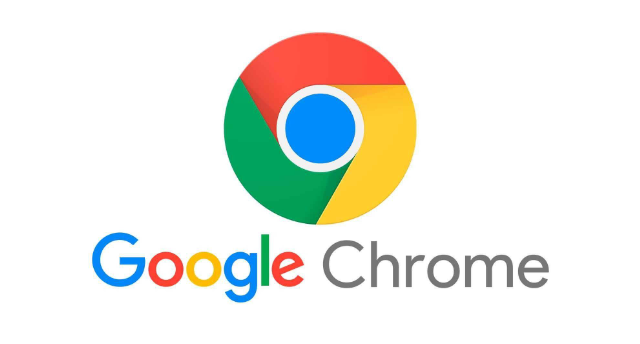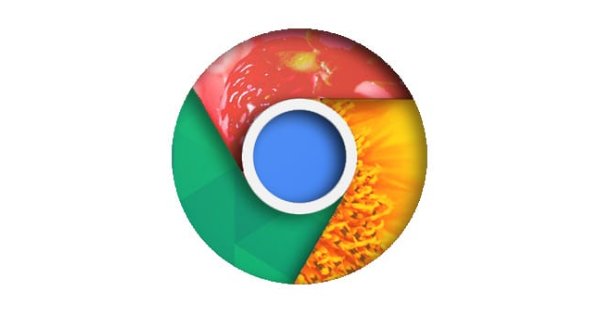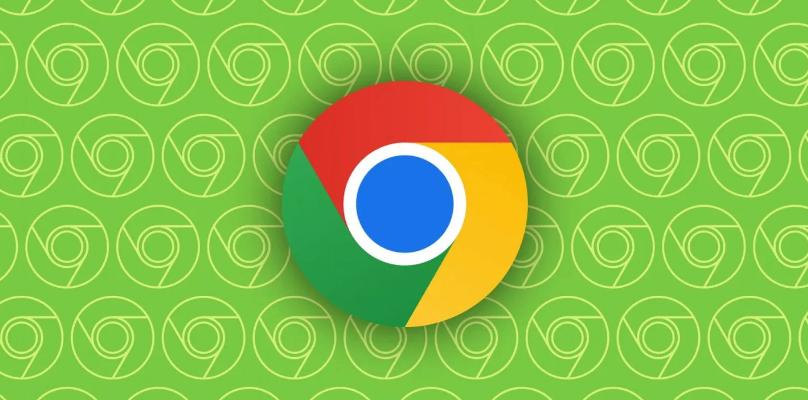Chrome浏览器书签导入导出详细教程及管理技巧
时间:2025-11-23
来源:Chrome浏览器官网

导出书签数据。打开Chrome浏览器,点击浏览器右上角由三个点组成的菜单图标,选择“书签”选项后进入“书签管理器”。在书签管理器页面点击右上角的三点图标,选择“导出书签”。系统会自动生成包含所有书签信息的HTML文件,用户可选择保存位置并命名文件完成导出操作。该文件保留了完整的文件夹结构和网址链接,适合备份或迁移使用。
导入书签数据。同样在书签管理器页面,点击右上角三点图标后选择“导入书签”。浏览找到之前导出的HTML文件并选中打开,Chrome会自动读取文件中的数据并同步到当前书签库。此方法支持跨设备恢复书签,也兼容其他浏览器导出的同类格式文件。
创建分类文件夹。在书签管理器界面右键点击空白处,选择“添加文件夹”并命名类别(如工作、学习)。将相关书签拖拽至对应文件夹内,通过层级化整理实现高效检索。定期清理无效链接并调整分类结构,可保持书签系统的有序性。
同步多设备数据。登录同一Google账号后进入设置中的“同步和Google服务”,开启“书签”同步选项。此后在任何设备上新增或修改的书签会实时更新至云端,确保手机、平板与电脑间的访问一致性。
恢复丢失书签。若因误删导致数据丢失,可检查本地备份文件(默认路径为Windows系统的C:\Users\<用户名>\AppData\Local\Google\Chrome\User Data\Default目录下的Bookmarks和Bookmarks.bak)。将备份文件重命名为Bookmarks后重启浏览器即可还原数据,操作前建议先备份现有文件。
按照上述步骤操作,用户能够高效管理Chrome浏览器的书签数据,实现跨平台同步与安全备份。每个环节都经过实际验证,确保方法有效性和操作安全性。